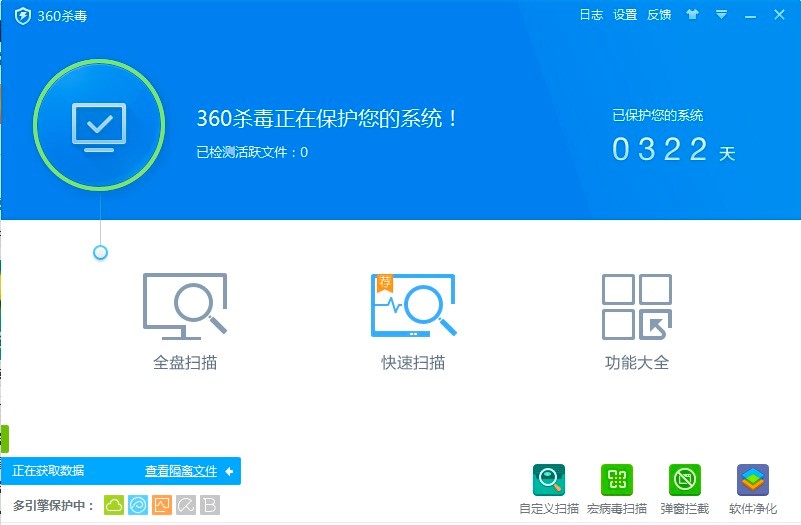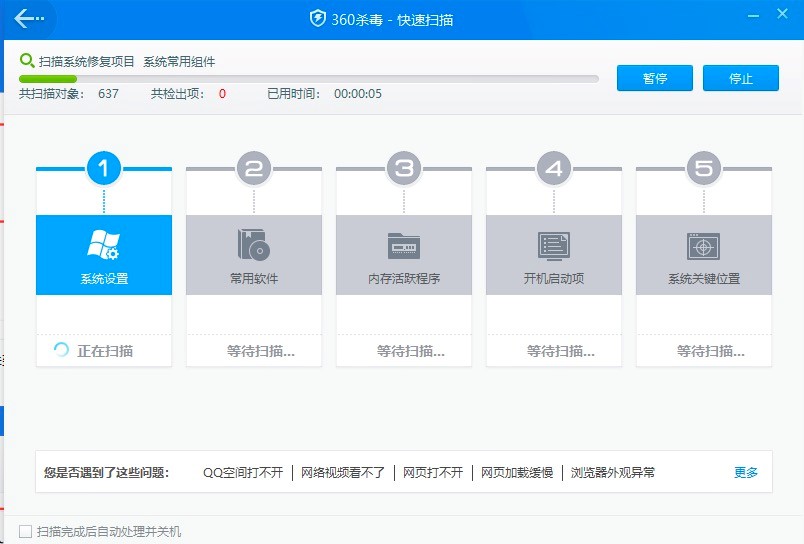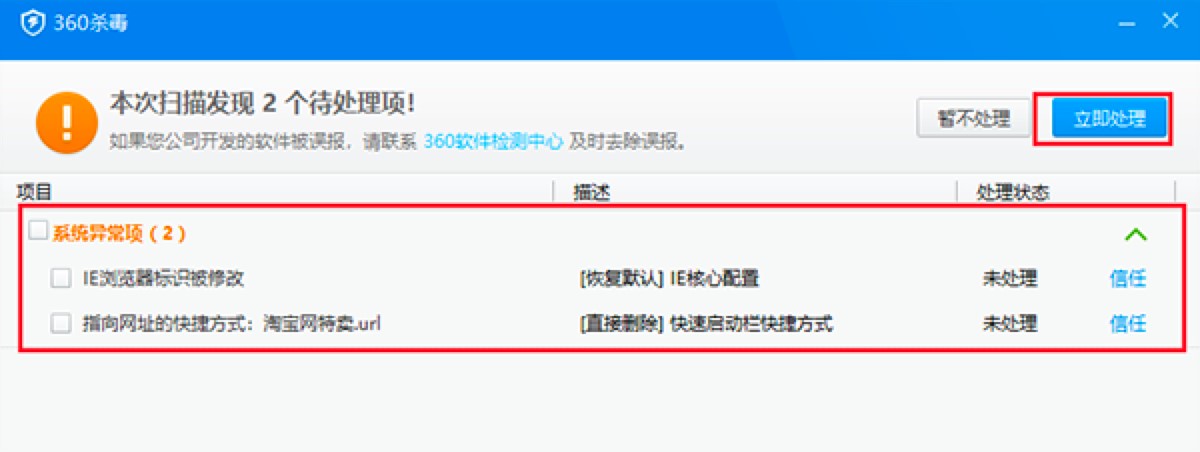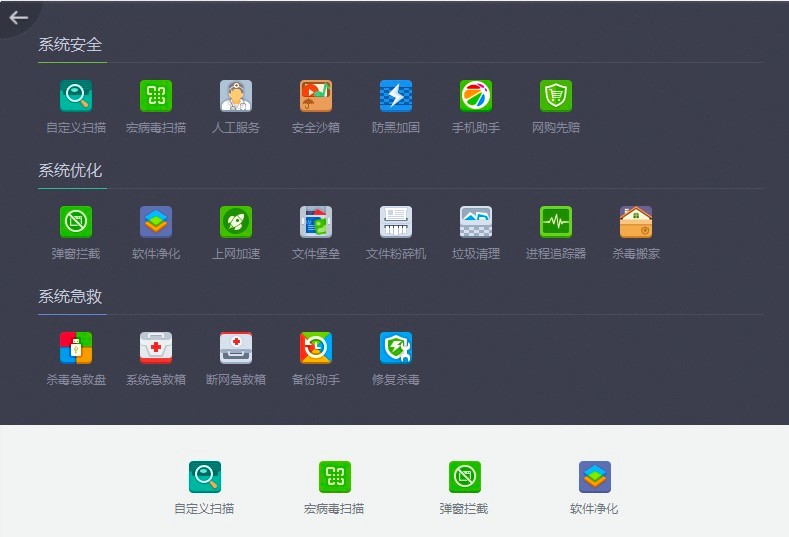360杀毒软件的功能详细介绍及快速上手的使用技巧
我们为了保护电脑,一般情况下都会在电脑中安装一些杀毒软件,在定期进行扫描和杀毒之后,就能够更长长久久的保护电脑的安全。杀毒软件各种各样,用户都可以自定义选择水用,但是这款360杀毒软件却是最受欢迎的一款,受到广大的用户所喜爱。为了更好的使用这款360杀毒软件,本篇文章给大家来详细介绍一下该软件的使用方法,帮助用户更快的上手使用该软件。
方法教程:
1. 首先我们打开电脑中安装好的360杀毒软件,进入该软件的主页面之后,如下图所示,在软件主页面中能够看到全盘扫描、快速扫描、功能大全三个选项。在该页面的右下角还提供有其他的功能,包括自定义扫描、宏病毒扫描、弹窗拦截等特色功能特色。
2. 360杀毒软件中提供有全盘扫描和快速扫描两个类型,“全盘扫描”的功能能够对电脑系统进行彻底的检查,对电脑中的每一个文件都能够进行检测。该功能花费的时间比较长。“快速扫描”的功能推荐给用户进行水用,该功能会对电脑中最关键的位置进行检测,对于那些受到木马侵袭的位置进行扫描,扫描文件比较少随意速度比较快。
如果是当我们的时间足够的情况下,就能够选择点击“全盘扫描”功能对电脑进行检查,如果想要快速的检测电脑就可以选择“快速扫描”对电脑进行检查。
360杀毒软件图二
3. 在这里小编以“快速扫描”的功能为例子,点击该按钮之后,360杀毒软件会来到扫描界面对系统设置、常用软件、内存活跃程序、开机启动项、系统关键位置进行扫描。我们等待扫描结束之后,大概耗时在1-2分钟,在扫描界面的下方就会看到检查出来的各项异常问题。如下图所示,我们可以选择检查出来异常的选项进行处理,点击右上角的立即处理按钮,这些被发现的问题就能够即使被修复。
360杀毒软件图三
4. 除此之外,在360杀毒软件的主界面中,还提供有其他的功能供用户自定义选择使用。点击功能大全之后,就能够看到系统安全、系统优化、系统急救三大类选项。想要体验更多的功能,根据用户的需求进行点击体验即可。
360杀毒软件图四
相关下载
相关文章
大家都在找